Il modo migliore per visualizzare post popolari in WordPress per giorno, settimana e mese
Pubblicato: 2023-02-06La visualizzazione di post popolari in WordPress aiuta ad aumentare l'interazione dell'utente, le visualizzazioni di pagina e le conversioni, consentendo agli utenti di trovare facilmente i migliori contenuti su un sito web. Man mano che il sito web cresce, i post più vecchi potrebbero ricevere meno attenzione, ma la visualizzazione di post popolari per giorno, settimana, mese o sempre può aggiungere varietà e promuovere l'esposizione a una gamma più ampia di articoli. Questo articolo spiega come visualizzare i post popolari in WordPress in questi diversi intervalli di tempo.
Perché WordPress visualizza post popolari?
Poiché non ci sono molti contenuti quando avvii per la prima volta un blog WordPress, puoi visualizzare manualmente alcuni post in un widget della barra laterale.
Ma quando il tuo sito web diventa più grande, vedrai che i post più vecchi ricevono meno attenzione. Rendi semplice per i nuovi visitatori del tuo sito web trovare i migliori articoli mettendo in evidenza i tuoi migliori contenuti. Ciò promuove le visualizzazioni di pagina e il coinvolgimento degli utenti sul tuo sito web.
Il problema ora è che solo un piccolo gruppo di articoli riceve un'esposizione ricorrente se visualizzi i tuoi articoli più popolari di tutti i tempi. Mostrando post popolari per giorno, settimana o mese, puoi aggiungere varietà.
Diamo un'occhiata a quanto è semplice visualizzare i post più popolari di WordPress per giorno, settimana, mese o sempre.
Aggiunta di post popolari per giorno, settimana e mese in WordPress
L'utilizzo di MonsterInsights è la migliore strategia per visualizzare contenuti popolari in WordPress. Ti assiste nella configurazione di Google Analytics senza dover modificare il codice ed è il miglior plug-in di analisi per WordPress.
Grazie alla sua capacità di visualizzare automaticamente i post più popolari di Google Analytics, per questo tutorial verrà utilizzata l'edizione MonsterInsights Pro.
Esiste anche una versione gratuita di MonsterInsights Lite che ha la funzione Popular Posts ma esclude GA.
L'installazione e l'attivazione del plug-in MonsterInsights è il primo passaggio.
Verrai indirizzato alla schermata di benvenuto di MonsterInsights dopo l'attivazione. Fare clic sul pulsante "Avvia la procedura guidata" ora.
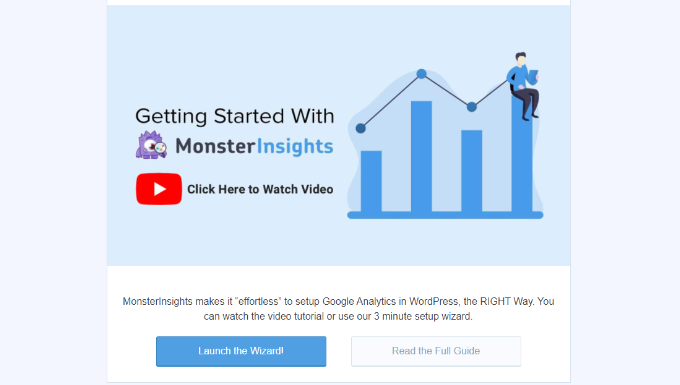
Successivamente, puoi configurare Google Analytics seguendo i passaggi che appaiono sullo schermo.
Puoi anche configurare una proprietà Google Analytics 4 utilizzando MonsterInsights. Questa è la versione più recente di Analytics. Dopo il 1° luglio 2023, non potrai monitorare i dati del sito web utilizzando la versione precedente di Universal Analytics. Il momento migliore per eseguire l'upgrade a Google Analytics 4 e proteggere i tuoi dati è adesso.
Andare su Approfondimenti »Post popolari dalla dashboard di WordPress è il passaggio successivo una volta che Google Analytics è stato installato sul tuo sito web.
Se disponi di un negozio online, MonsterInsights ti consente di visualizzare i tuoi articoli principali come widget nella barra laterale e all'interno del contenuto, nonché i prodotti più popolari.
Useremo "Inline Popular Entries" in questo tutorial per visualizzare gli articoli in primo piano all'interno del testo di altri post del blog.
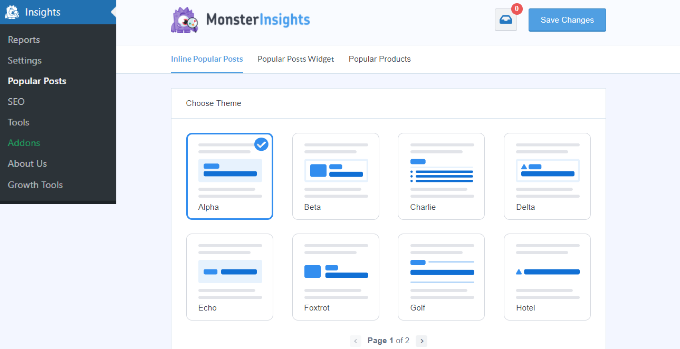
Potresti vedere un'anteprima di come appariranno i tuoi contenuti più popolari sul sito Web e il plug-in viene fornito con temi predefiniti.
Basta scorrere verso il basso per scoprire più opzioni di personalizzazione dopo aver selezionato un tema. Puoi modificare i colori dell'etichetta e dello sfondo, regolare il colore del titolo e le sue dimensioni e altro ancora.
Visualizza i post popolari per giorno, settimana, mese e tutti i tempi
Il plug-in determinerà i tuoi post più popolari, quindi devi decidere come farlo. Diamo un'occhiata alla tua capacità di visualizzare i post per giorno, settimana, mese e in generale.
Post popolari mostrati per giorno, settimana e in generale
Puoi scegliere manualmente quali post visualizzare nel widget dei post popolari in MonsterInsights.
Quando si mostrano i contenuti più popolari di un particolare giorno o settimana, questo è utile. Inoltre, puoi visualizzare gli articoli principali del tuo sito Web ovunque tu scelga.
Scegli semplicemente gli articoli che desideri mettere in primo piano selezionando l'opzione "Curated" sotto la colonna Ordina per.
Questi possono includere i tuoi contenuti, annunci o notizie ricorrenti, argomenti popolari di un giorno specifico e altro ancora.
Inizia semplicemente a digitare i nomi dei post che desideri aggiungere e quando i loro nomi vengono visualizzati nel campo, fai clic su di essi per sceglierli. Seleziona semplicemente i tuoi post migliori del passato per visualizzarli in modo coerente come post popolari, a condizione che venga scelto "Curated".
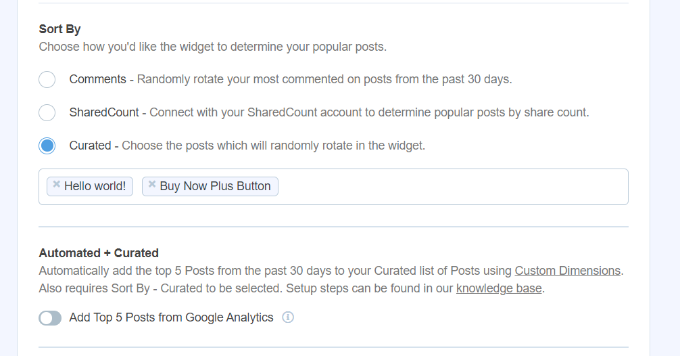
Per mantenere questo contenuto curato interessante per il tuo pubblico, dovrai modificarne manualmente alcuni se desideri mostrare post popolari per giorno o per settimana.
Ad esempio, dovrai decidere quali post vengono visualizzati in "Curated" ogni settimana se presenti vari prodotti WooCommerce su base settimanale.

Vengono mostrati i post popolari per mese e per tutti i tempi.
Hai una varietà di scelte in MonsterInsights per visualizzare automaticamente i post più popolari in generale e per mese.
Scegliendo l'opzione 'Commenti', puoi prima vedere le pagine con il maggior numero di commenti negli ultimi 30 giorni. I post del blog più popolari verranno visualizzati nel widget dei post popolari in una rotazione casuale dal plug-in.
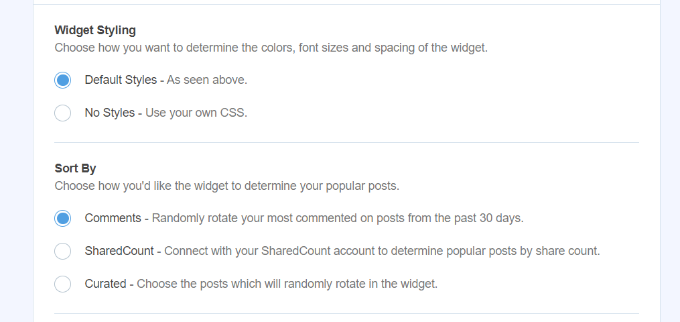
L'opzione "SharedCount" in MonsterInsights ti consente di visualizzare automaticamente i contenuti popolari in base alle condivisioni sui social media.
Ti consente di visualizzare i tuoi articoli più condivisi di tutti i tempi e si combina con SharedCount. Le persone possono individuare rapidamente i contenuti che promuovono il coinvolgimento sociale in questo modo.
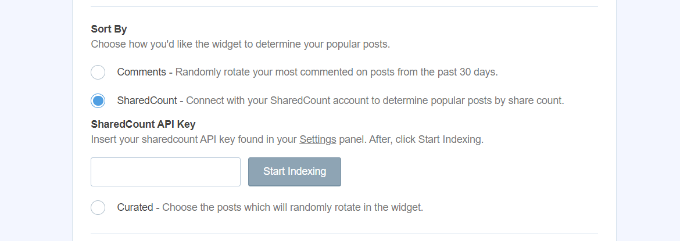
I primi 5 post di Google Analytics nei 30 giorni precedenti sono un'altra opzione fornita da MonsterInsights. Sul tuo sito web, puoi utilizzare questo metodo per visualizzare i migliori contenuti del mese precedente o di tutti i tempi.
Devi prima scegliere l'opzione 'Curated' dalla colonna 'Ordina per'.
Quindi, nell'area Automatizzato + curato, puoi abilitare l'opzione "Aggiungi i 5 post principali da Google Analytics".
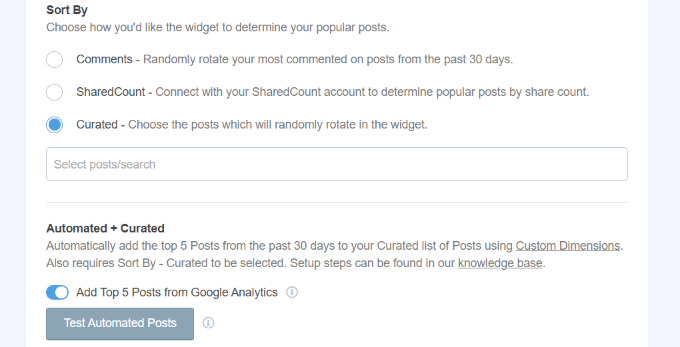
Fai clic sul pulsante "Test post automatizzati" in "Automated + Curated" per assicurarti che Google Analytics stia recuperando i tuoi dati.
Ora apparirà una notifica pop-up che conferma il recupero riuscito dei post apprezzati. Fare clic sul pulsante "Chiudi" è un'opzione.
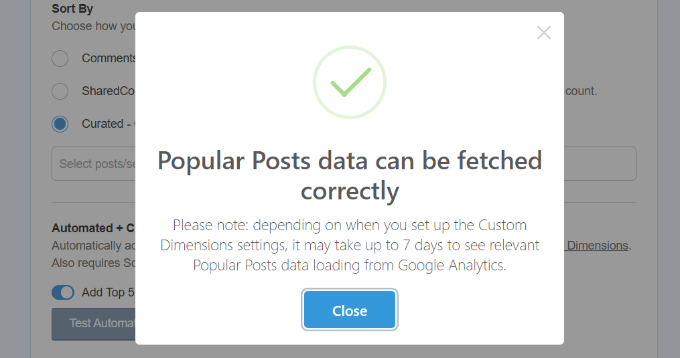
Tieni presente che per utilizzare la funzionalità Automated + Curated, devi configurare le dimensioni personalizzate "Tipo di post" in MonsterInsights e Google Analytics.
Le dimensioni personalizzate sono metriche aggiuntive che Google Analytics ti consente di monitorare.
Inserisci post popolari sul tuo sito Web WordPress
Il passaggio successivo è scegliere come inserire gli articoli in primo piano.
Il posizionamento manuale e il posizionamento automatico sono le due opzioni fornite da MonsterInsights.
Se scegli l'opzione "Automatico", puoi specificare il conteggio delle parole con cui il noto widget del post dovrebbe essere visualizzato. È disponibile anche l'opzione per includere e rimuovere pagine dalla visualizzazione dei post in primo piano.
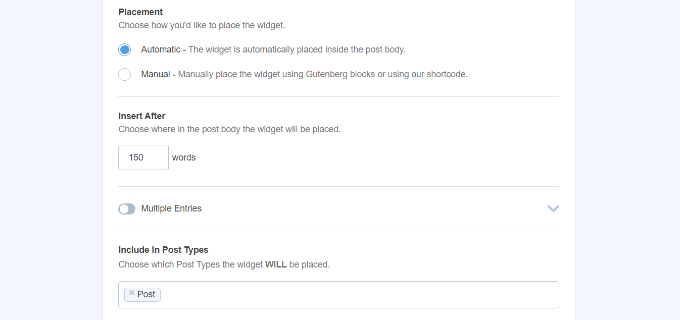
Al termine, fai semplicemente clic sul pulsante "Salva modifiche" nella parte superiore della pagina.
In questo modo, le tue preferenze verranno ricordate e MonsterInsights mostrerà automaticamente i post di blog più popolari sul tuo sito web.

D'altra parte, includendo il blocco MonsterInsights o utilizzando uno shortcode, puoi anche visualizzare contenuti popolari in qualsiasi post del blog.
Inizia aggiungendo un nuovo post o modificandone uno esistente. Facendo clic sul pulsante "+", puoi aggiungere il blocco "Post popolari" al tuo editor di contenuti.
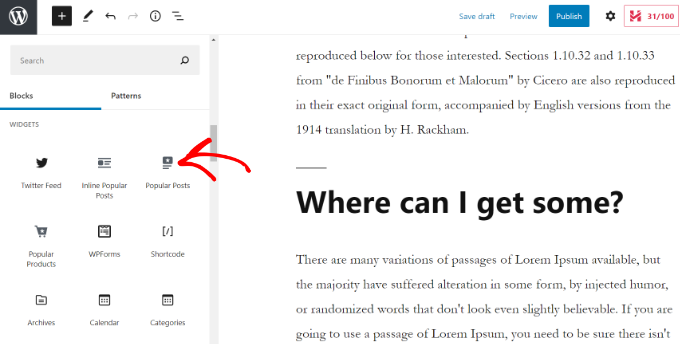
L'editor di contenuti visualizzerà quindi un'anteprima dei tuoi articoli in primo piano.
Puoi pubblicare i tuoi contenuti una volta che sei soddisfatto dell'aspetto del widget.
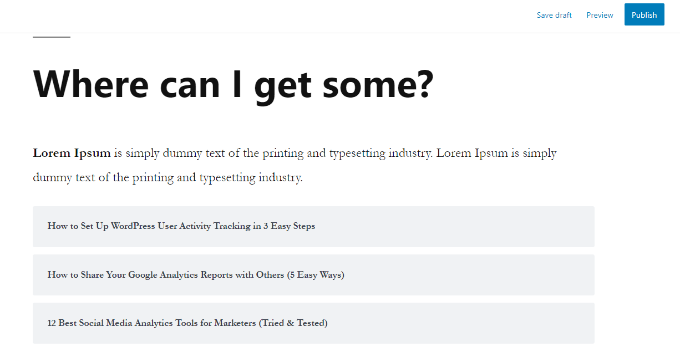
Ci auguriamo che questo articolo ti abbia aiutato a visualizzare post popolari su WordPress per giorno, settimana, mese e sempre.
